Popravek: Napake ADB v Android Studiu ni mogoče najti?
Miscellanea / / September 09, 2021
Android Studio je uradno integrirano razvojno okolje za Googlov operacijski sistem Android, ki je zgrajen posebej za razvoj Androida. ADB (Android Debug Bridge) v bistvu omogoča komunikacijo s povezanimi napravami z osebnim računalnikom prek ukazov. Zdaj je veliko uporabnikov poročalo, da se med poskusom zagona aplikacije prek Android Studia soočajo z Napako ADB v Android Studio.
Če naletite tudi na isto težavo, v celoti upoštevajte ta priročnik za odpravljanje težav. Sporočilo o napaki se prikaže, kadar Android Studio ne more najti datoteke ADB.exe, ki bi morala biti v mapi Orodja za platformo v računalniku z operacijskim sistemom Windows. Natančneje, do tega lahko pride zaradi več razlogov. Na primer protivirusni program blokira datoteko ADB.exe.
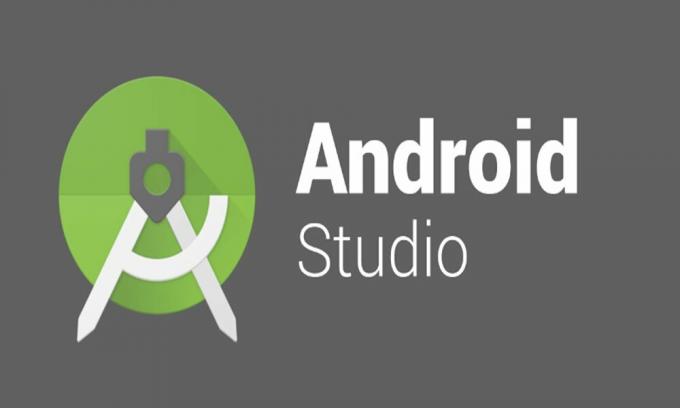
Vsebina strani
-
Popravek: Napake ADB v Android Studiu ni mogoče najti?
- 1. Izklopite protivirusno programsko opremo ali obnovite ADB
- 2. Spremenite nastavitve projekta v Android Studiu
- 3. Namestite Android SDK iz upravitelja SDK
- 4. Znova namestite Platform Tools v računalnik
Popravek: Napake ADB v Android Studiu ni mogoče najti?
Ker je možno tudi, da je katera koli nastavitev vašega projekta v Android Studiu v nasprotju z nekaterimi težavami z ADB. Včasih lahko poškodovane ali manjkajoče datoteke orodja za platformo povzročijo težave. Torej, brez zapravljanja časa, skočimo v spodnji vodnik.
1. Izklopite protivirusno programsko opremo ali obnovite ADB
Vaš protivirusni program je morda eden od glavnih razlogov, da izločitev ADB ne more najti napake v Android Studiu. Nekateri prizadeti uporabniki so že omenili, da je izklop protivirusne programske opreme ali preprosto obnovitev blokirane datoteke ADB lahko v pomoč. Storiti to:
Ne glede na to, ali v računalniku uporabljate privzeti program Windows Defender ali kateri koli drug protivirusni program drugega proizvajalca, poskusite odpreti aplikacijo in izklopiti zaščito v realnem času. Vendar pa dovolite/obnovite datoteko ADB, če jo je protivirusni program že blokiral.
Ko končate, lahko znova zaženete računalnik, da uveljavite spremembe, nato pa poskusite znova poiskati ADB v Android Studiu.
2. Spremenite nastavitve projekta v Android Studiu
Včasih vaš projekt morda ne dodeli SDK -ja in zato Android Studio ne more prepoznati ali poiskati datoteke ADB.exe. Če želite odpraviti to težavo, morate v možnosti Struktura projekta spremeniti nastavitve projekta, ki niso nastavljene na SDK.
- Zaženite Android Studio aplikacijo na osebnem računalniku.
- Zdaj pa pojdi na mapa > Struktura projekta.
- Tukaj kliknite na Projekt Spodaj Nastavitve projekta.
- Nato poiščite Projekt ki nima SDK -ja in ga spremenite v Platforma Android API XX iz spustnega menija.
- Če v spustnem meniju ni možnosti, lahko kliknete na Novo gumb za izbiro SDK za Android in nato izberite imenik, kjer je prisoten Android SDK.
- Ko končate, boste lahko izbrali Platforma Android API XX iz spustnega menija.
- Na koncu kliknite na v redu shranite spremembe in znova preverite napako.
3. Namestite Android SDK iz upravitelja SDK
Če v vašem sistemu posebna različica SDK za Android ni na voljo, lahko prejmete tudi sporočilo o napaki. Ustrezni SDK za Android lahko namestite iz upravitelja SDK, ki ga najdete v Android Studiu. Če želite to narediti, sledite spodnjim korakom:
- Zaženite Android Studio aplikacijo> Odprite Nastavitve okno od mapa > Nastavitve.
- Nato pojdite na Videz in vedenje> Sistemske nastavitve> SDK za Android.
- Iz Upravitelj SDK, Pojdi do Platforme SDK > Namestite platformo SDK za vašo različico Androida.
- Na koncu poskusite zagnati aplikacijo, da vidite, ali vas sporočilo o napaki še vedno moti ali ne.
4. Znova namestite Platform Tools v računalnik
Če se v Android Studiu še vedno soočate s sporočilom o napaki ADB, je mogoče, da so bile poškodovane ali poškodovane datoteke orodij za platformo poškodovane ali manjkajo. V skrajnem primeru poskusite odstraniti in znova namestiti orodja platforme prek upravitelja SDK v Android Studiu.
Oglasi
- Najprej zaprite Android Studio > Odpri Upravitelj opravil (Ctrl+Shift+Esc).
- Zdaj pa pojdi na Procesi > Poiščite ADB.exe proces> Izberite ga in kliknite Končaj opravilo.
- Ko končate, odprite Android Studio ponovno.
- Zdaj boste morali odpreti Upravitelj SDK s klikom na ikono polja s puščico navzdol.
- Ko se upravitelj SDK odpre, pojdite na Orodja SDK zavihek.
- Tu se pomaknite navzdol po strani, dokler ne vidite Orodja za platformo SDK za Android.
- Poskrbite, da Počistite polje Orodja za platformo SDK za Android> Kliknite na v redu.
- Odstranil bo orodja platforme. Morda boste morali počakati, da se odstranitev konča.
- Ko ga odstranite, odprite Upravitelj SDK znova> Pojdite na Orodja SDK znova zavihek.
- Išči Orodja za platformo SDK za Android spet in označite ga.
- Na koncu kliknite na v redu in počakajte, da se konča, nato pravilno sinhronizirajte svoj projekt.
Odpraviti bi moral napako »Ne morem najti ADB« v Android Studiu.
To je to, fantje. Predvidevamo, da vam je bil ta priročnik v pomoč. Za dodatna vprašanja lahko spodaj komentirate.



![Kako ustvariti žeton za Discord [vodnik po korakih]](/f/1457c4ca5e0d097ffe92bf10b4e03c35.jpg?width=288&height=384)